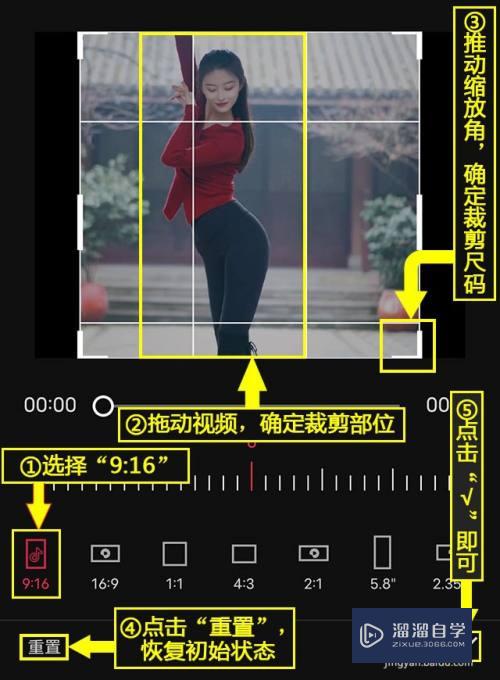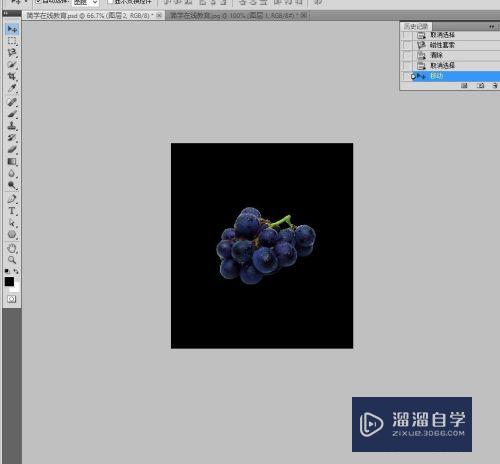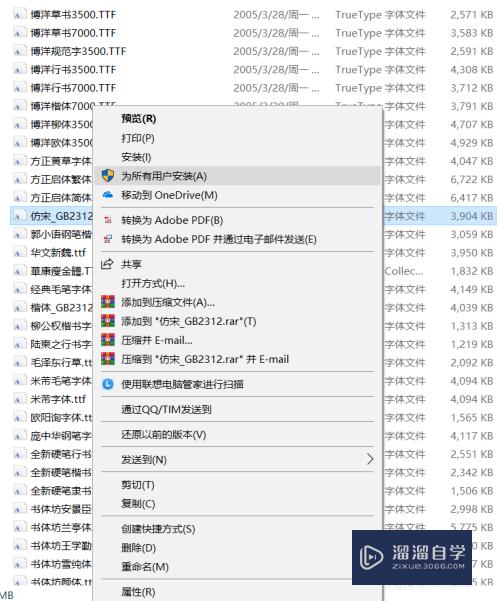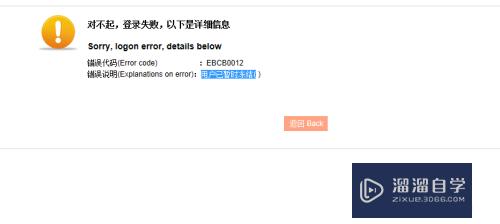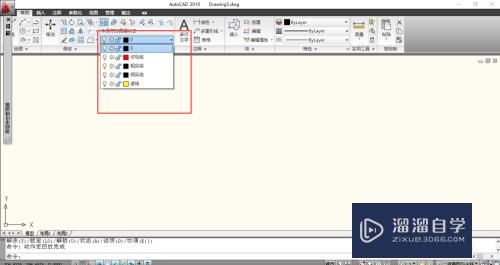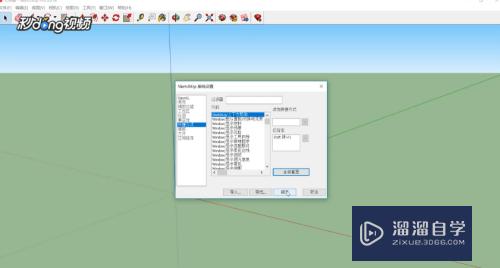C4D怎么用多边形功能删除面(c4d怎么取消多边形对象)优质
C4D是目前突破性的三维制作软件。在软件里面进行模型创作时。经常会有对于的线条产生成面的情况。那么C4D怎么用多边形功能删除面呢?今天我们一起来熟悉功能的使用吧!
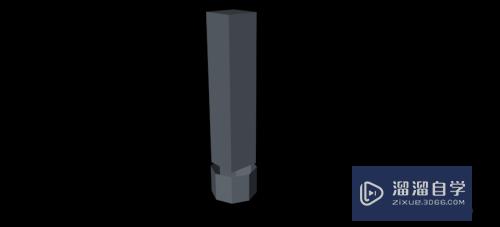
工具/软件
硬件型号:雷神(ThundeRobot)911Zero
系统版本:Windows7
所需软件:C4D R20
第1步
在Cinema 4D R20软件右上角图层面板中框选立方体。圆柱两个图层。按下键盘快捷键C

第2步
我们先关闭圆柱体图层。先点击箭头所指的图标

第3步
这时。我们可以看到图标变成了绿色。需要再次点击

第4步
直到变成红色。圆柱体才会被隐藏显示。这时。我们点击箭头所指的多边形图标

第5步
我们选中立方体图层。鼠标移动到立方体底部。按下键盘Shift键。依次选中底部四个面。按下键盘删除键Delete

第6步
如下图所示。我们的立方体底面就被删除了。同理。点击箭头所指的图标。关闭立方体显示。打开圆柱体显示

第7步
同样方法。选中圆柱体的顶面。按下键盘删除键Delete

第8步
这时。我们的圆柱体顶面也将被删除掉。点击箭头所指的图标。将圆柱体。立方体打开显示

第9步
如下图所示。我们将完成了立方体与圆柱体删除面的操作

以上关于“C4D怎么用多边形功能删除面(c4d怎么取消多边形对象)”的内容小渲今天就介绍到这里。希望这篇文章能够帮助到小伙伴们解决问题。如果觉得教程不详细的话。可以在本站搜索相关的教程学习哦!
更多精选教程文章推荐
以上是由资深渲染大师 小渲 整理编辑的,如果觉得对你有帮助,可以收藏或分享给身边的人
本文标题:C4D怎么用多边形功能删除面(c4d怎么取消多边形对象)
本文地址:http://www.hszkedu.com/61796.html ,转载请注明来源:云渲染教程网
友情提示:本站内容均为网友发布,并不代表本站立场,如果本站的信息无意侵犯了您的版权,请联系我们及时处理,分享目的仅供大家学习与参考,不代表云渲染农场的立场!
本文地址:http://www.hszkedu.com/61796.html ,转载请注明来源:云渲染教程网
友情提示:本站内容均为网友发布,并不代表本站立场,如果本站的信息无意侵犯了您的版权,请联系我们及时处理,分享目的仅供大家学习与参考,不代表云渲染农场的立场!